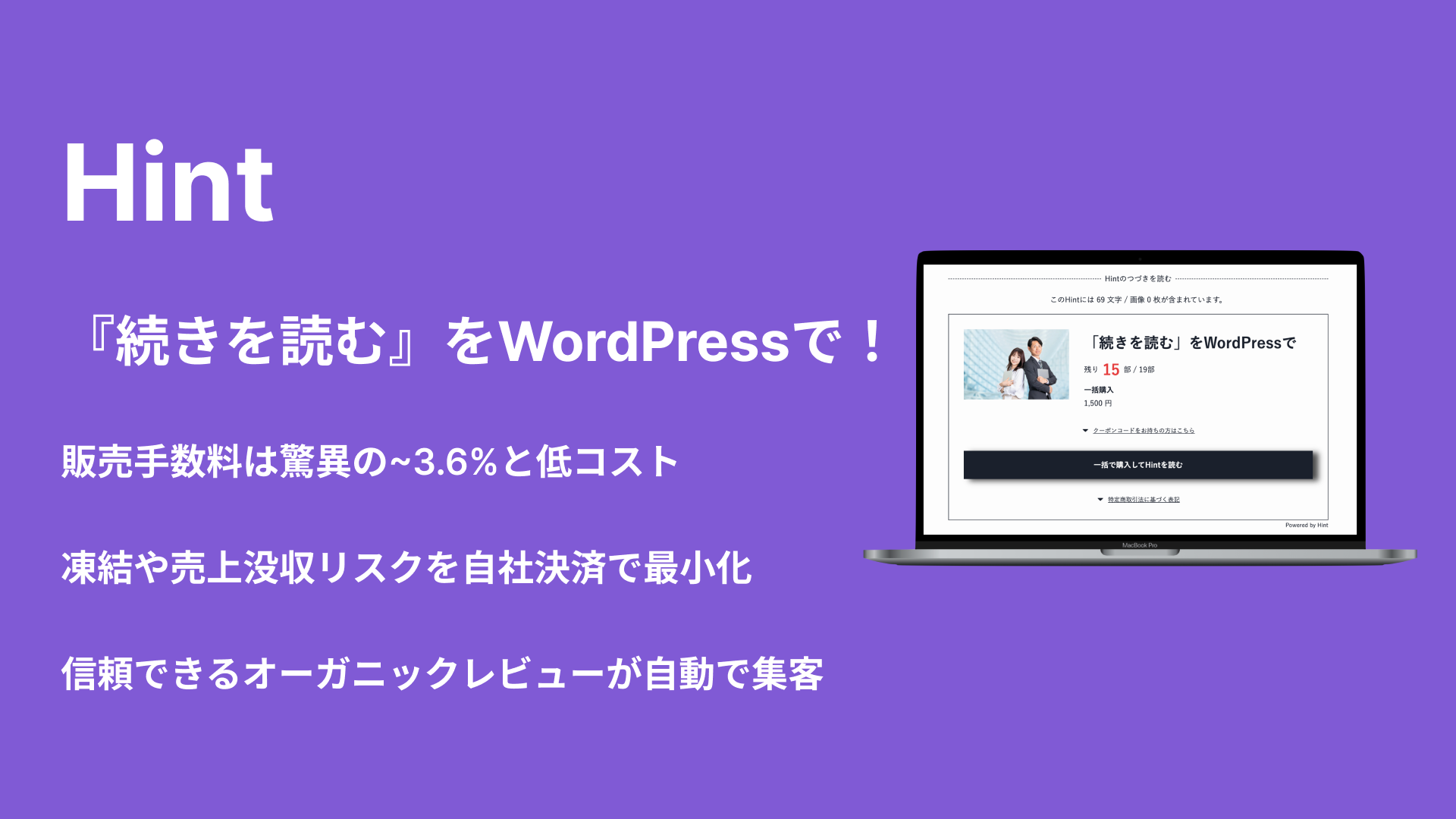WordPressのインストールを確認する
現在ロリポップの管理画面が表示されていると思います。
青いリボンの「WordPressのインストールが完了しました」は無視して2番の「独自SSLを設定する」ボタンをクリックします。
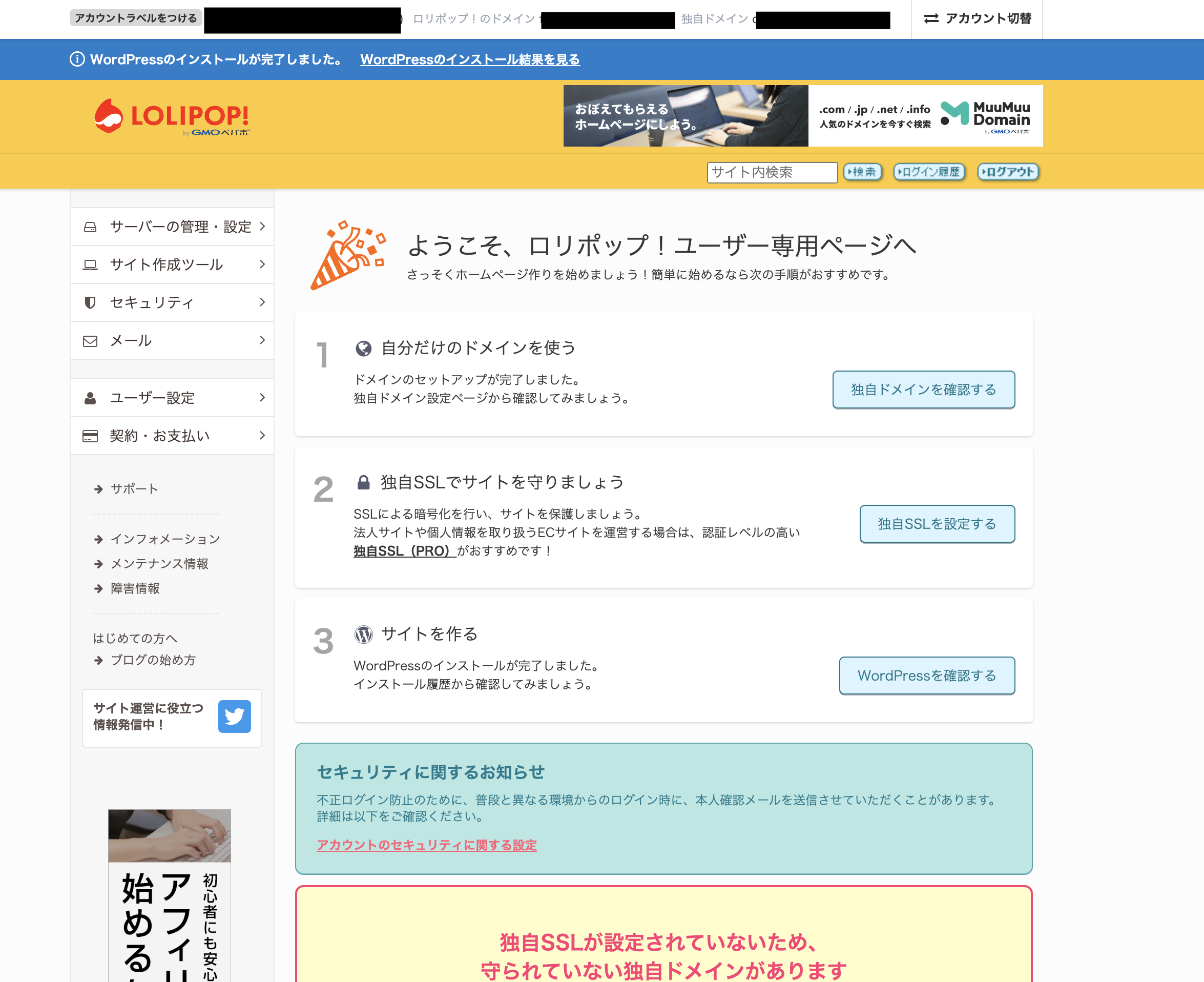
以下のページに飛ぶので「無料独自SSLを設定する」ボタンをクリックします。
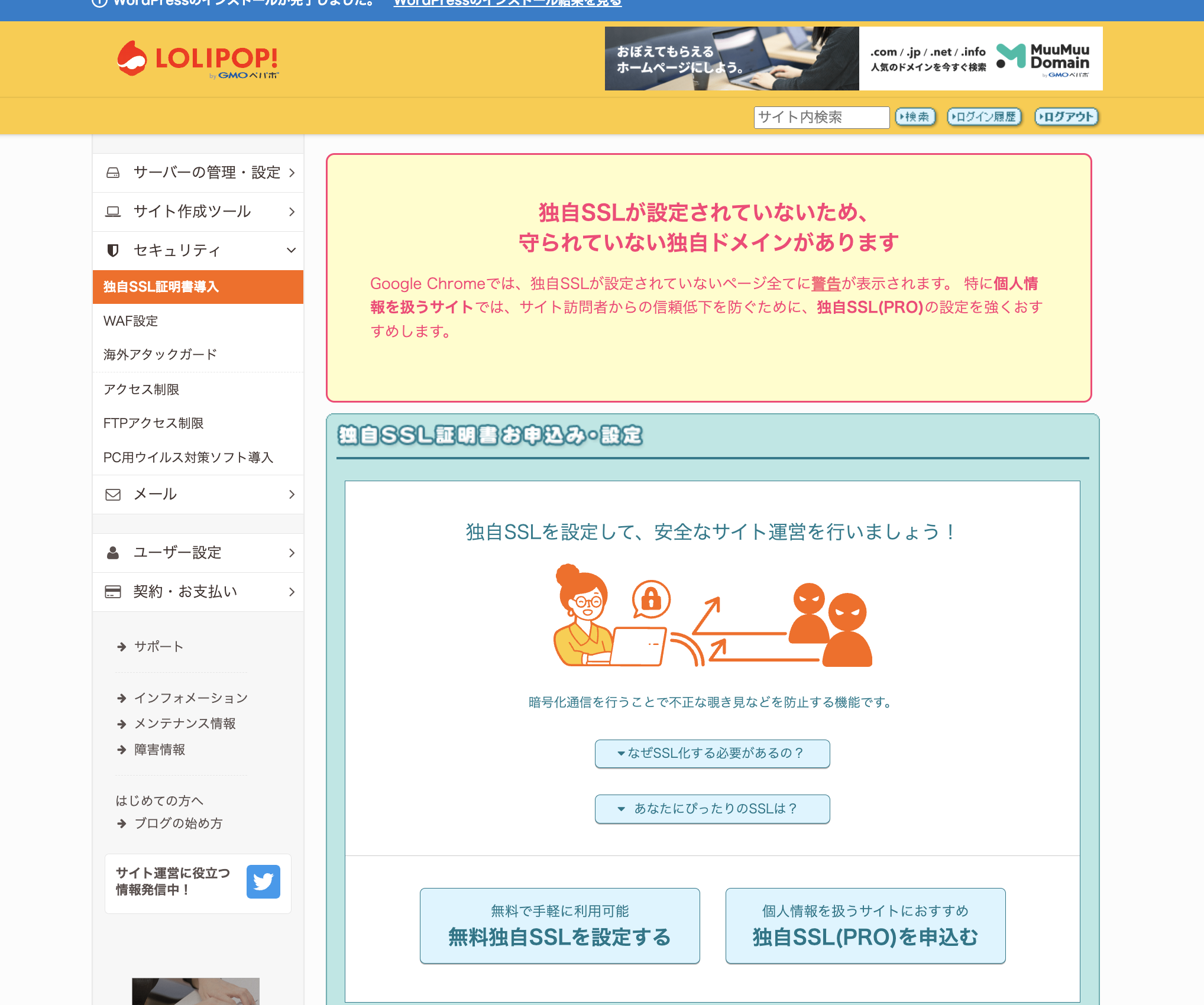
すると無料SSL設定の箇所に飛ぶので、チェックを入れて「独自SSL(無料)を設定する」をクリックします。
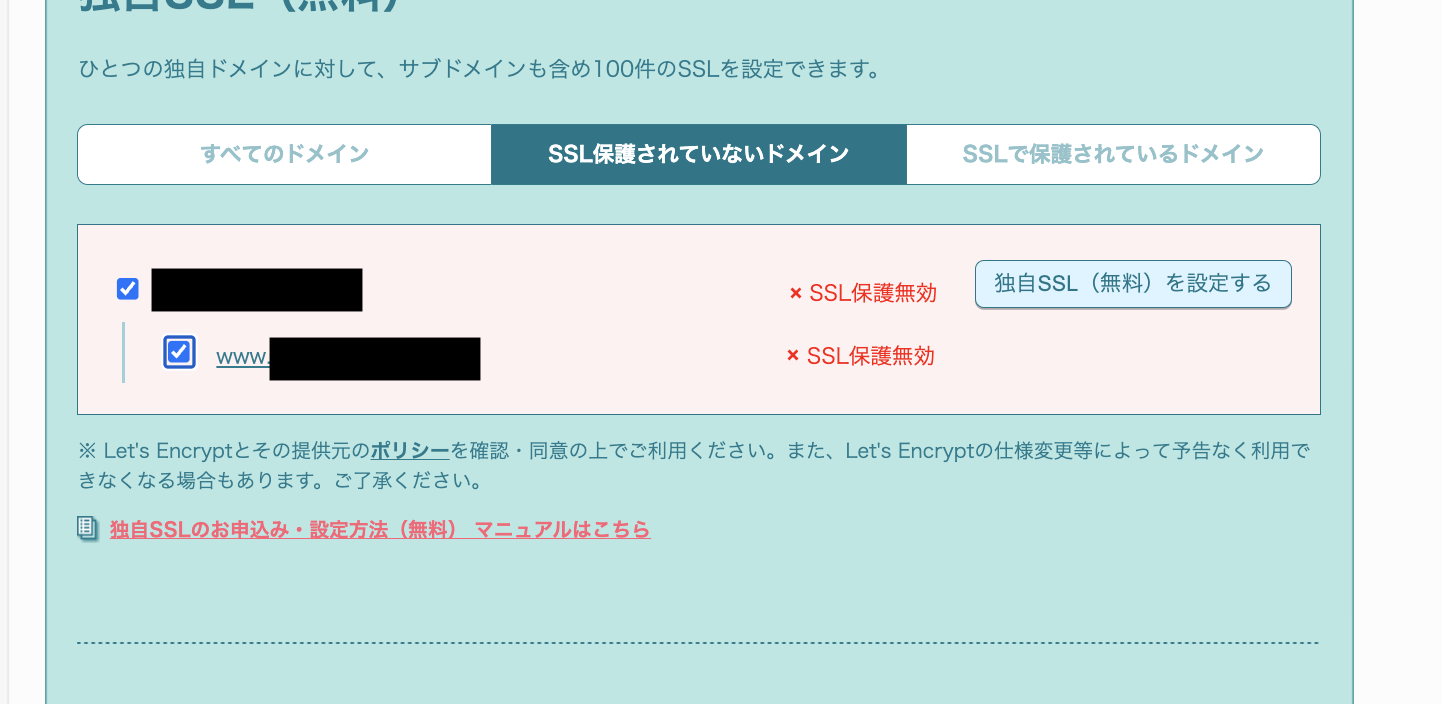
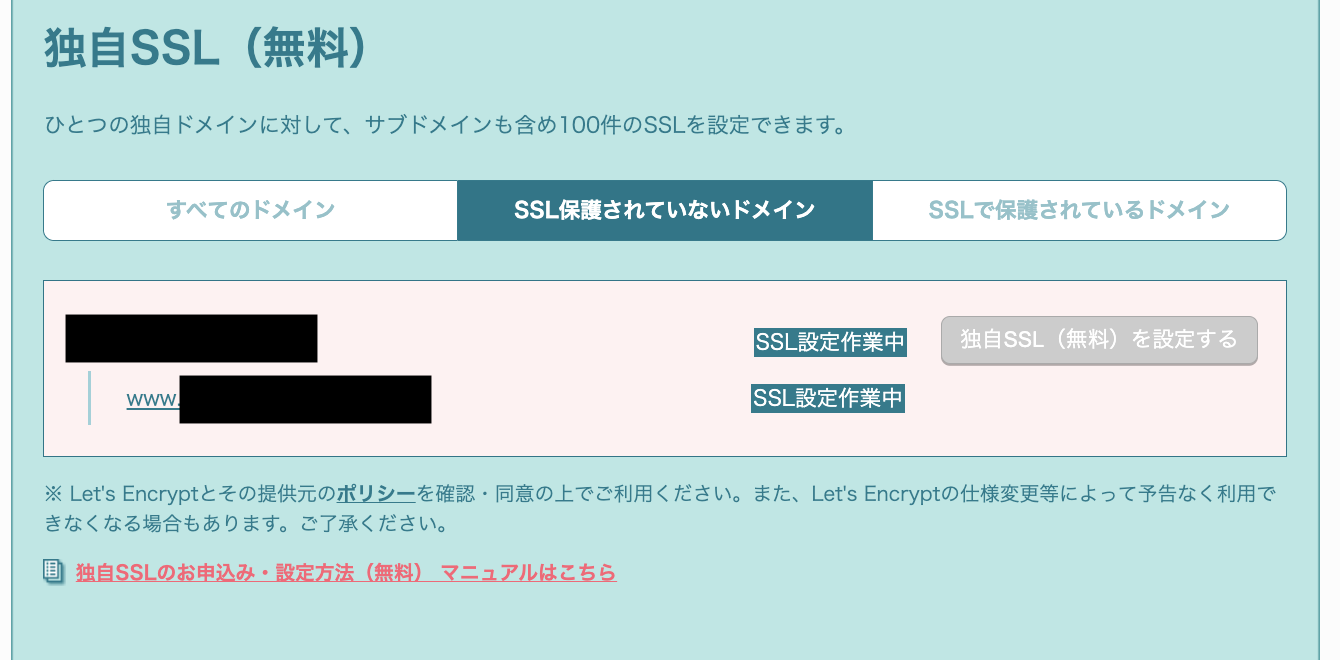
1分ほど待ってページを再読み込みすると、すべてのドメインの箇所が開かれ「SSL保護有効」に変わっています。
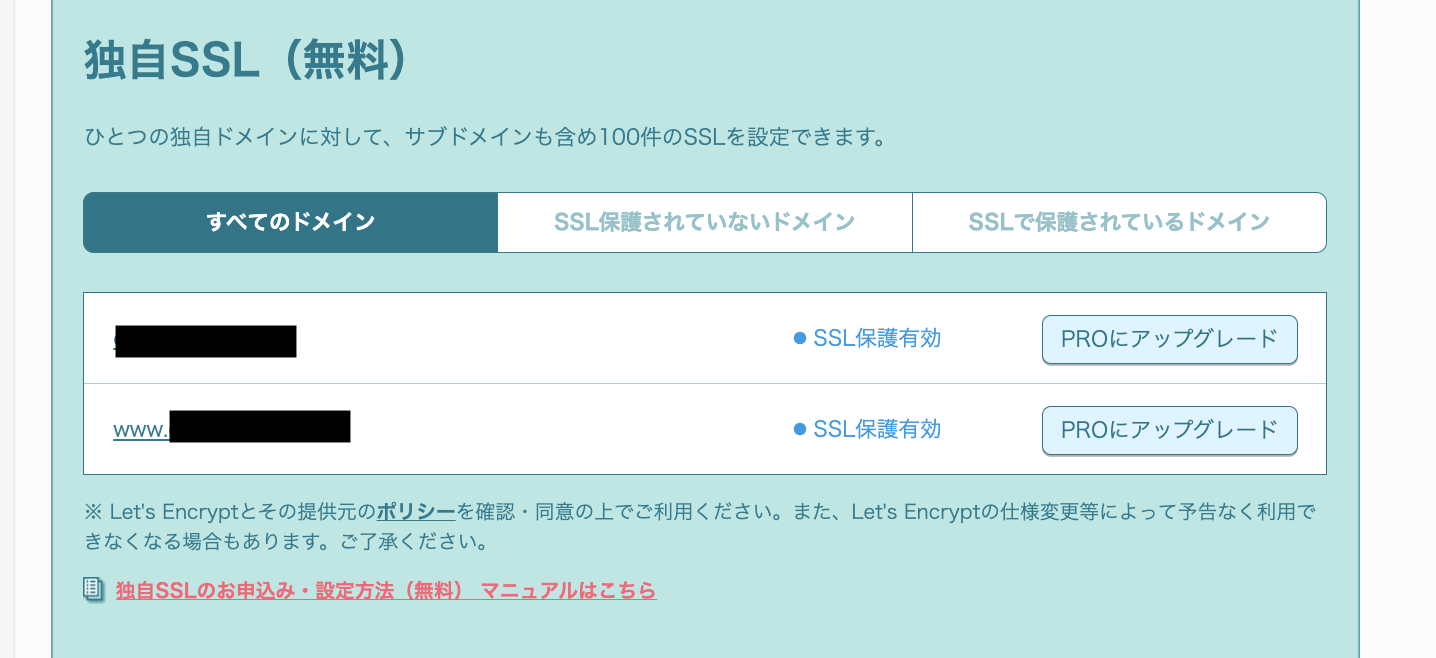
この設定が終わったら、先ほど無視した青いリボンの「WordPressのインストール結果を見る」をクリックします。
すると以下の画像のようなページが開きます。
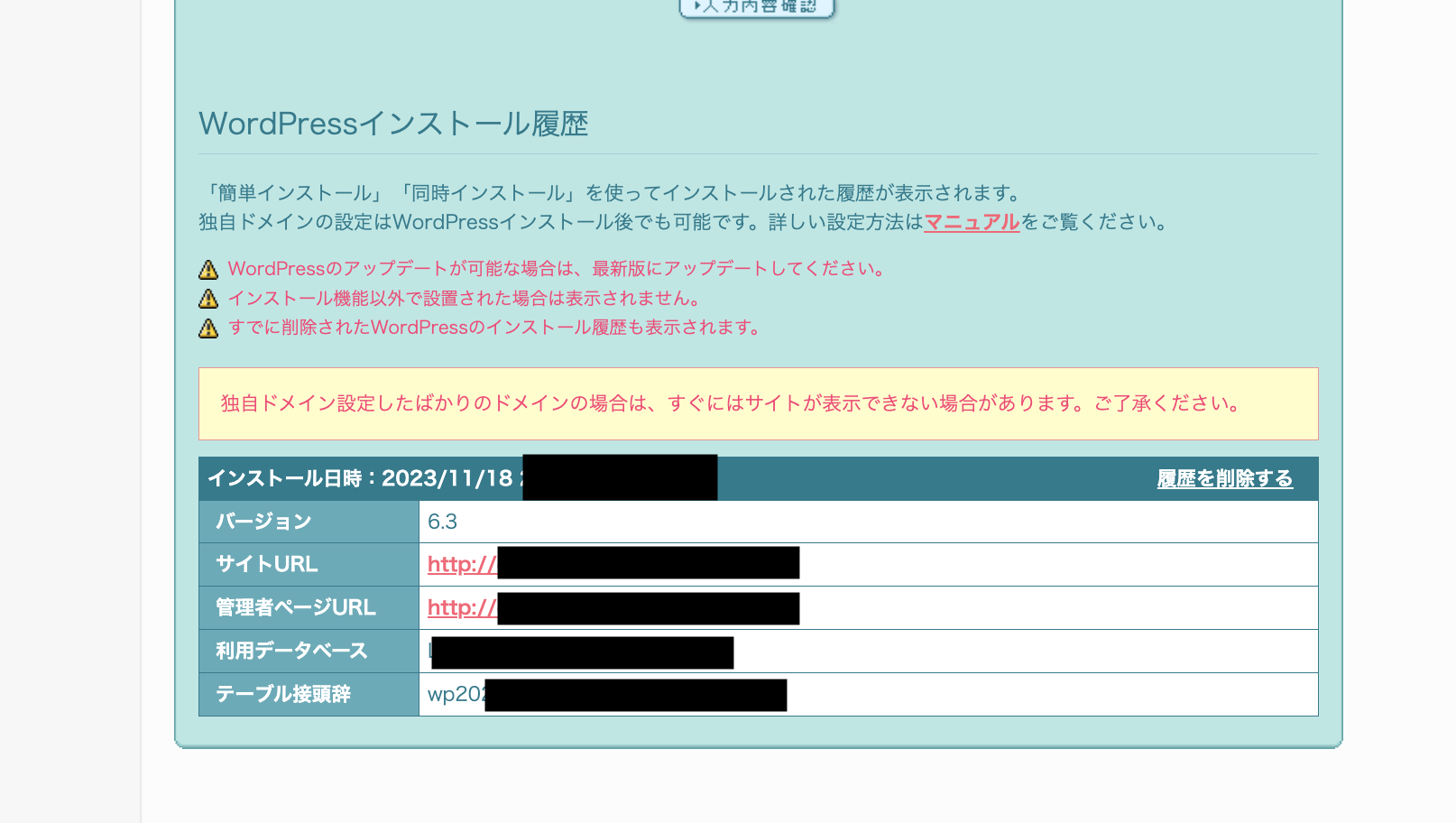
サイトURLを開くと、WordPressのサイトが開きます。

管理者ページURLをクリックすると、ログイン画面が表示されます。
WordPressインストールの設定画面で入力したログイン情報を入力します。

ログインができたらこのような管理画面が表示されています。

一旦このタブは開いたまま放置して、ユーザー登録時に使用したメールアドレス宛に送られてきたメールを確認します。
するとこのようなタイトルのメールがあると思うので、ドメイン認証を行います。
この認証を忘れると14日後に突然サイトにアクセスできなくなるのでご注意ください。
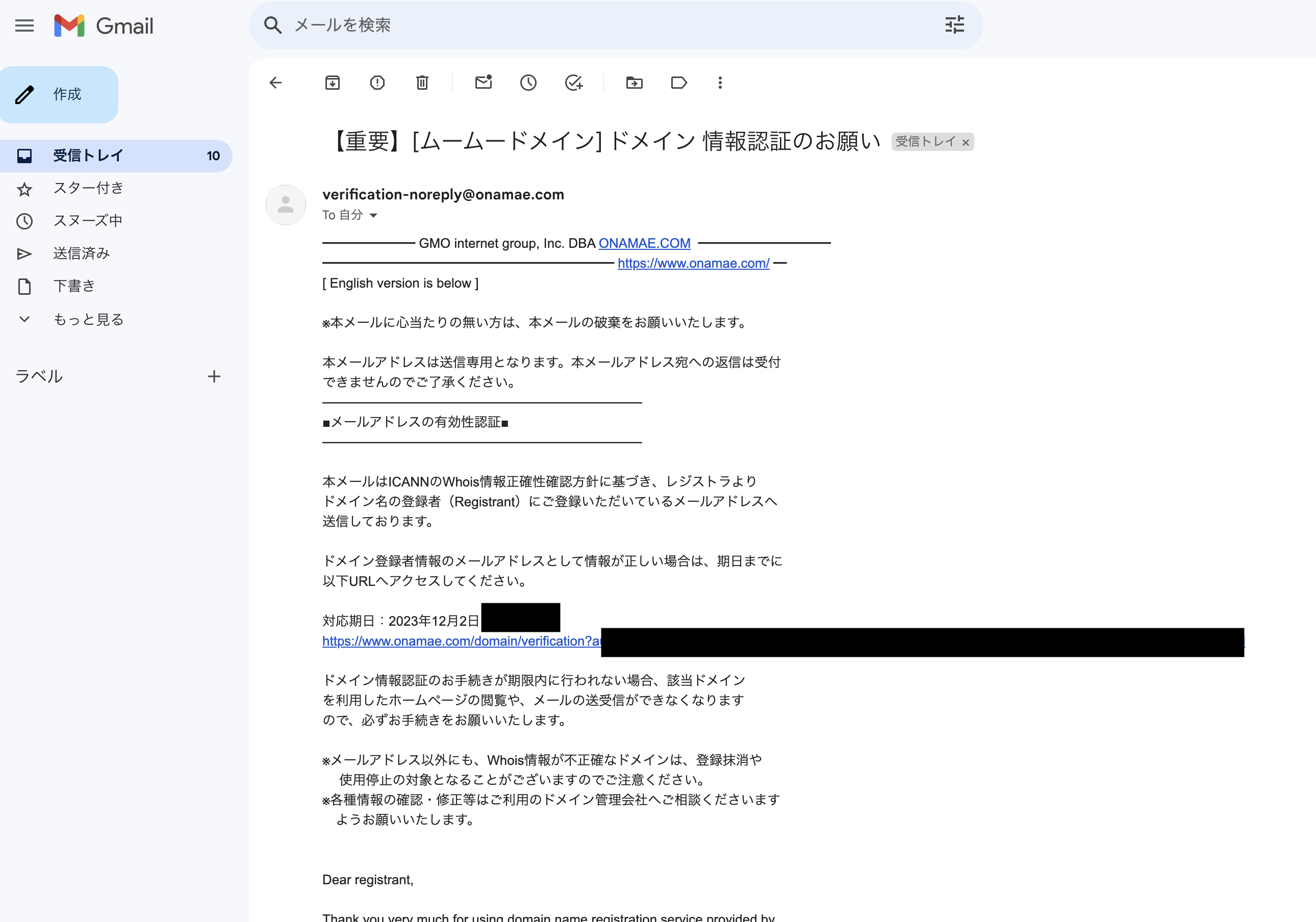
また、このようなメールも数日後に届きます。

もしこのメールが来たら、ムームードメインにログインして、登録情報を修正します。
- 郵便番号や電話番号のハイフン忘れ
- 住所のローマ字表記が間違っている
ケースが多いです。
ユーザー登録情報からログインをすると、この画面に行きます。
この登録情報修正を開いて、郵便番号と電話番号を修正します。
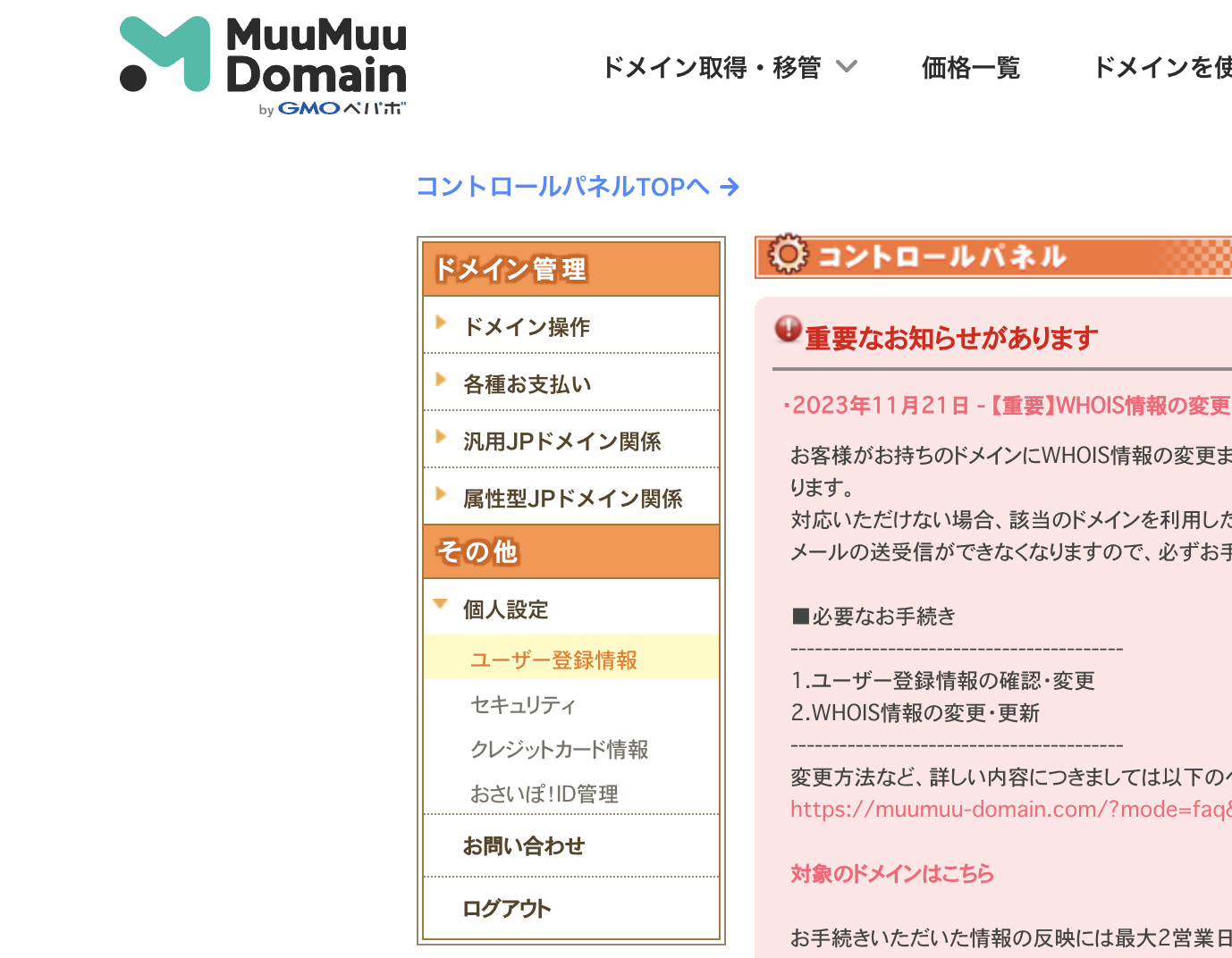
今回はここまでです。